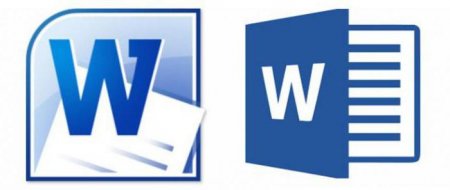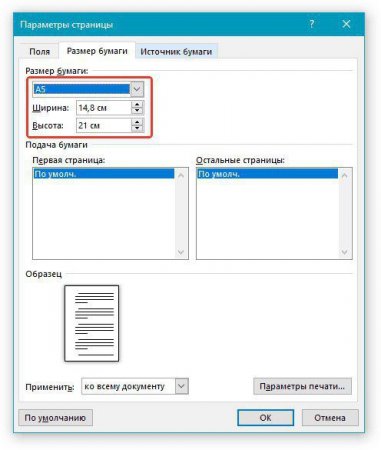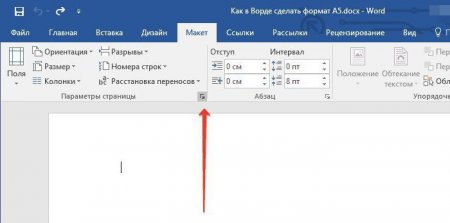Інструкція, як у "Ворді" зробити формат А5
Рядові користувачі, які використовують програму "Майкрософт Ворд", часто користуються нею для майбутнього роздрукування документа на аркушах А4. Саме цей формат використовується за замовчуванням. Але ці ж користувачі, можливо, і не здогадуються про те, що в улюбленому текстовому редакторі можна використовувати інші формати. У представленій статті мова буде вестися про те, як у "Ворді" зробити формат А5. Буде розказано про два способи, які не дуже відрізняються один від одного, проте відмінно замінюють самі себе. У будь-якому випадку, за підсумком прочитання статті ви зрозумієте, як зробити формат А5 у "Ворді" 20102013 і 2016 років випуску. До речі, інструкція буде застосовна і до попередніх версій програми, однак деякі елементи інтерфейсу можуть дещо відрізнятися: мати інше розташування на панелі інструментів або графічне відображення.
У розташовувався вікні клацніть по вкладці "Розмір паперу". Натисніть на випадаючий список "Розмір паперу". Виберіть формат А5. Натисніть кнопку "ОК". Після всіх виконаних маніпуляцій ви побачите, що лист у стовідсотковому масштабі значно зменшився, це означає, що ви все зробили вірно і тепер розумієте, як у "Ворді" зробити формат А5.
Вибір шаблону
Як говорилося вище, у статті ми розберемося, як у "Ворді" зробити формат А5 двома способами. Перший передбачатиме використання пресета, який автоматично встановить потрібні розміри ширини і висоти. Отже, перейдемо безпосередньо до інструкції: Запустіть програму. Зробити це бажано з новим документом, не відкриваючи раніше створений, так як вся веденная інформація може зміститися після зміни формату. Клікніть по вкладці "Розмітка сторінки". Зверніть увагу, що таке найменування вкладка має у версіях програми 20072010 і 2013 року, у версії 2016 року вкладка іменується як "Макет". Натисніть на стрілку, розташовану в групі інструментів "Додаткові параметри" в нижньому правому куті. Зверніть увагу, що у версіях 2013 і 2016 року група інструментів називається "Параметри сторінки".У розташовувався вікні клацніть по вкладці "Розмір паперу". Натисніть на випадаючий список "Розмір паперу". Виберіть формат А5. Натисніть кнопку "ОК". Після всіх виконаних маніпуляцій ви побачите, що лист у стовідсотковому масштабі значно зменшився, це означає, що ви все зробили вірно і тепер розумієте, як у "Ворді" зробити формат А5.
Внесення параметрів вручну
Якщо попередню інструкцію ви виконати не змогли, через те, що просто не змогли знайти в списку пункту "А5", то другий спосіб, як зробити книжку формату А5 у "Ворді", вам допоможе досягти поставленої задачі. Спочатку вам необхідно перейти у вже знайоме вікно "Параметри сторінки". Для цього: Відкрийте програму. Перейдіть у вкладку "Макет" ("Ворд" 2016 року) або "Розмітка сторінки" ("Ворд" 2007-2013 роки). Клікніть по стрілочці в групі інструментів "Параметри сторінки" ("Ворд" 2013-2016 роки) або "Додаткові параметри" ("Ворд" 2007-2010 роки). Отже, у діалоговому вікні слід перейти на вкладку "Розмір паперу". Саме в цій вкладці можна задати формат вручну, вписавши у відповідні поля ширину і висоту аркуша. Далі, щоб зробити формат аркуша-А5 вам необхідно у полі "Ширина" вписати значення 148 см, а Висота - 21 см Після цього сміливо натискайте кнопку "ОК".Чому в списку немає А5?
Ви вже знаєте, як у "Ворді" зробити формат А5 проте наостанок хотілося б пояснити, чому в списку часом не буває цього формату. На сама насправді все просто, він встановлюється самостійно тільки в тих випадках, якщо до комп'ютера колись був підключений принтер такого формату.Цікаво по темі

Інструкція, як у "Ворді" перевернути аркуш горизонтально
За замовчуванням у програмі "Майкрософт Ворд" усі аркуші мають книжкову орієнтацію, тобто розташовані вертикально, однак іноді з'являється

Інструкція: як вставити формулу в "Ворді" 2007
Кожен користувач, який стикався з текстовим редактором "Ворд", знає, що, крім основної функції, він відмінно справляється з іншими завданнями, які

Як у "Ворді" зробити фон сторінки і фон за текстом
Кожен користувач хотів би свою роботу якось виділити, щоб вона не була схожа ні на яку іншу. На щастя, текстовий редактор "Ворд" надає купу варіантів

Інструкція, як у "Ворді" перевернути аркуш
Всі звикли працювати з книжковою орієнтацією (лист розташований вертикально), а ось альбомна (лист розташований горизонтально) використовується
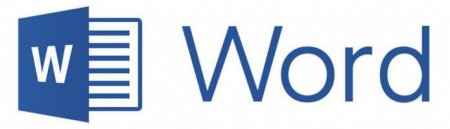
Як перевертати лист в "Ворді": докладна інструкція
Всі знають найпопулярніший текстовий редактор в світі - це "Майкрософт Ворд". Він отримав свою популярність з багатьох причин, але основна з них - це
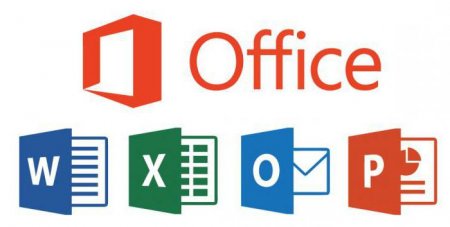
Як змінити напрямок тексту в "Ворді"? Верстається текст, таблиці та заголовків
Програма Microsoft Word - найпоширеніший текстовий процесор. Такого широкого поширення, принаймні...